Práticas recomendadas de configurações de energia para dispositivos Surface
Os dispositivos Surface foram concebidos para tirar partido dos mais recentes avanços no consumo de energia de dispositivos móveis para proporcionar uma experiência otimizada otimizada em todas as cargas de trabalho. Consoante o que está a fazer, o Surface otimiza dinamicamente a forma como a energia flui para componentes de hardware individuais, reativando momentaneamente os componentes do sistema para processar tarefas em segundo plano , como um e-mail recebido ou tráfego de rede, antes de regressar a um estado inativo de baixa potência (S0ix).
Resumo das recomendações para administradores de TI
Para garantir que os dispositivos Surface em toda a sua organização beneficiam totalmente das funcionalidades de otimização de energia do Surface:
Instale os controladores e firmware mais recentes a partir do Windows Update ou do Surface Driver e Firmware MSI. Esta ação cria o esquema de energia equilibrado (também conhecido como power profile) por predefinição e configura as definições de energia ideais. Para obter mais informações, consulte Gerir e implementar atualizações de firmware e controladores do Surface.
Evite criar perfis de energia personalizados ou ajustar as definições de energia avançadas não visíveis na IU predefinida (Sistema>& suspensão).
Se tiver de gerir o perfil de energia dos dispositivos na sua rede (por exemplo, em organizações altamente geridas), utilize a ferramenta de comandos powercfg para exportar o esquema de energia a partir da imagem de fábrica do dispositivo Surface e, em seguida, importe-o para o pacote de aprovisionamento para os seus dispositivos Surface.
Dica
Só pode exportar um esquema de energia através do mesmo tipo de dispositivo Surface. Por exemplo, não pode exportar um esquema de energia a partir de Surface Laptop e importá-lo no Surface Pro. Para obter mais informações, veja Configurar definições de energia.
Exclua os dispositivos Surface de quaisquer definições de política de gestão de energia existentes.
Tela de fundo
A forma como o Surface implementa a gestão de energia difere significativamente do padrão anterior do SO que reduz gradualmente e desliga a energia através de uma série de estados de suspensão; por exemplo, percorrer S1, S2, S3 e assim sucessivamente.
Em vez disso, o Surface é imagem com um perfil de energia personalizado que substitui a funcionalidade legada de consumo de suspensão e energia por funcionalidades modernas de espera e otimização dinâmica. Este perfil de energia personalizado é implementado através do Controlador do Surface Serial Hub e do módulo de agregador de sistema (SAM). O chip SAM funciona como o proprietário da política de energia do dispositivo Surface, utilizando algoritmos para calcular os requisitos de energia ideais. Funciona em conjunto com o gestor de energia do Windows para alocar ou limitar apenas a quantidade exata de energia necessária para que os componentes de hardware funcionem. Este artigo aplica-se a todos os dispositivos Surface atualmente suportados.
Utilizar o perfil de energia personalizado no Surface
Se aceder às opções de energia num dispositivo Surface, verá que existe um único esquema de energia disponível. Este é o perfil de energia personalizado. Se aceder às definições avançadas de energia, verá um subconjunto muito menor de opções de energia em comparação com um PC genérico com Windows 10 ou Windows 11. Ao contrário dos dispositivos genéricos, o Surface tem firmware e componentes personalizados para gerir estas opções de energia.
Modo de Espera Moderno
O perfil de energia personalizado incorporado algorithmicamente permite a conectividade de reserva moderna para o Surface, mantendo um estado de baixa potência para funcionalidades instantâneas de ligação/desativação instantânea típicas de smartphones. O S0ix, também conhecido como Deepest Runtime Idle Platform State (DRIPS), é o modo de energia predefinido para dispositivos Surface. O modo de espera moderno tem dois modos:
Modo de espera ligado. O modo predefinido para a entrega atualizada de e-mails, mensagens e dados sincronizados com a cloud, o modo de espera ligado mantém Wi-Fi ativado e mantém a conectividade de rede.
Espera desligada. Um modo opcional para uma duração prolongada da bateria, o modo de espera desligado proporciona a mesma experiência instantânea e poupa energia ao desativar o Wi-Fi, o Bluetooth e a conectividade de rede relacionada.
Para saber mais sobre o modo de espera moderno, consulte o Microsoft Hardware Dev Center.
Como o Surface simplifica a experiência de gestão de energia
O Surface integra as seguintes funcionalidades concebidas para ajudar os utilizadores a otimizar a experiência de gestão de energia:
Plano de energia singular
O Surface foi concebido para uma experiência de gestão de energia simplificada que elimina a necessidade de criar esquemas de energia personalizados ou configurar manualmente as definições de energia. A Microsoft simplifica a experiência do utilizador ao fornecer um único esquema de energia (equilibrado) que substitui os múltiplos esquemas de energia de compilações padrão do Windows.
Interface de utilizador das definições de energia simplificadas
O Surface fornece uma IU simplificada de acordo com as recomendações de definição de energia de melhores práticas. Em geral, recomenda-se ajustar apenas as definições visíveis na interface de utilizador predefinida e evitar configurar definições avançadas de energia ou definições de Política de Grupo. Utilizar o ecrã predefinido e os tempos limite de suspensão, ao mesmo tempo que evita os níveis máximos de luminosidade, são as formas mais eficazes de os utilizadores manterem a duração prolongada da bateria.
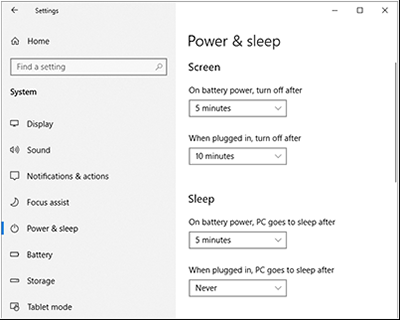
Figura 1. Definições de energia e suspensão simplificadas
Controlo de deslize de energia de desempenho do Windows
Os dispositivos Surface com Windows 10 a versão 1709 e posterior incluem um controlo de deslize de energia que lhe permite priorizar a duração da bateria quando necessário ou favorecer o desempenho, se assim o desejar. Pode aceder ao controlo de deslize de energia a partir da barra de tarefas ao clicar no ícone de bateria. Deslize para a esquerda para uma duração mais longa da bateria (modo de poupança de bateria) ou deslize para a direita para um desempenho mais rápido.
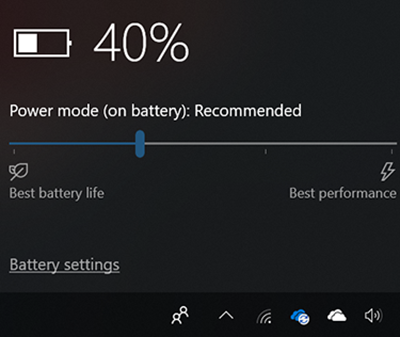
Figura 2. Controlo de deslize de energia
O controlo de deslize de energia ativa quatro estados, conforme descrito na tabela seguinte:
| Modo de controlo de deslize | Descrição |
|---|---|
| Economia de bateria | Ajuda a poupar energia e a prolongar a duração da bateria quando o sistema está desligado de uma fonte de energia. Quando a poupança de bateria está ativada, algumas funcionalidades do Windows são desativadas, limitadas ou comportam-se de forma diferente. A luminosidade do ecrã também é reduzida. A poupança de bateria só está disponível quando utiliza energia da bateria (DC). Para saber mais, consulte Poupança de Bateria. |
| Recomendações | Proporciona uma duração mais longa da bateria do que as predefinições em versões anteriores do Windows. |
| Melhor Desempenho | Favorece ligeiramente o desempenho em vez da duração da bateria, funcionando como o modo de controlo de deslize predefinido. |
| Melhor Desempenho | Favorece o desempenho sobre a energia para cargas de trabalho que requerem o máximo desempenho e capacidade de resposta, independentemente do consumo de energia da bateria. |
Os modos de controlo de deslize de energia controlam diretamente componentes de hardware específicos apresentados na tabela seguinte.
| Componente | Funcionalidade de controlo de deslize |
|---|---|
| Intel Speed Shift (registos de energia da CPU) e sugestão de Preferência de Desempenho energético. | Seleciona a melhor frequência operacional e tensão para um desempenho e energia ideais. A Preferência de Desempenho Energético (PERFEPP) é uma sugestão de eficiência energética global para a CPU. |
| Velocidade da ventoinha (RPM) | Quando aplicável, ajusta-se para alterar as condições, como manter a ventoinha silenciosa no modo de controlo de deslize da poupança de bateria. |
| Limites de energia do pacote de processador (PL1/PL2). | Requer que a CPU faça a gestão das suas escolhas de frequência para acomodar um limite de energia médio em execução para cargas de trabalho de estado estável (PL1) e turbo (PL2). |
| Limites de frequência turbo do processador (limitações do turbo IA). | Ajusta o desempenho do processador e dos gráficos, permitindo que os núcleos do processador sejam executados mais rapidamente ou mais lentos do que a frequência de operação classificada. |
Observação
O controlo de deslize de energia é totalmente independente das definições de energia do sistema operativo, quer esteja configurado a partir de Painel de Controle/Opções de Energia, Política de Grupo ou métodos relacionados.
Para saber mais, consulte:
Melhores práticas para a duração prolongada da bateria
| Prática recomendada | Vá para | Próximas etapas |
|---|---|---|
| Certifique-se de que o seu dispositivo Surface está atualizado | Windows Update | Na caixa de pesquisa da barra de tarefas, escreva Windows Update e selecione Procurar atualizações. |
| Escolha a melhor definição de energia para o que está a fazer | Controlo de deslize de energia | Na barra de tarefas, selecione o ícone da bateria e, em seguida, selecione Melhor desempenho, Melhor duração da bateria ou algures entre elas. |
| Conservar a bateria quando estiver fraca | Economia de bateria | Na barra de tarefas, selecione o ícone de bateria e clique em Definições da bateria. Selecione Ativar automaticamente a poupança de bateria se a bateria cair abaixo e, em seguida, mova o controlo de deslize mais para a direita para uma duração mais longa da bateria. |
| Configurar a luminosidade ideal do ecrã | Economia de bateria | Na barra de tarefas, selecione o ícone de bateria e clique em Definições da bateria, selecione Menor luminosidade do ecrã enquanto estiver na poupança de bateria. |
| Conservar energia sempre que não estiver ligado à corrente | Economia de bateria | Selecione Ativar a poupança de bateria status até à próxima carga. |
| Investigue problemas com as definições de energia. | Resolução de problemas de energia | Na barra de tarefas, procure resolução de problemas, selecione Resolução de problemas e, em seguida, selecione Ligar /desligar e siga as instruções. |
| Verificar a utilização da aplicação | As suas aplicações | Feche as aplicações. |
| Verifique se existem danos no cabo de alimentação. | O cabo de alimentação | Substitua o cabo de alimentação se estiver gasto ou danificado. |